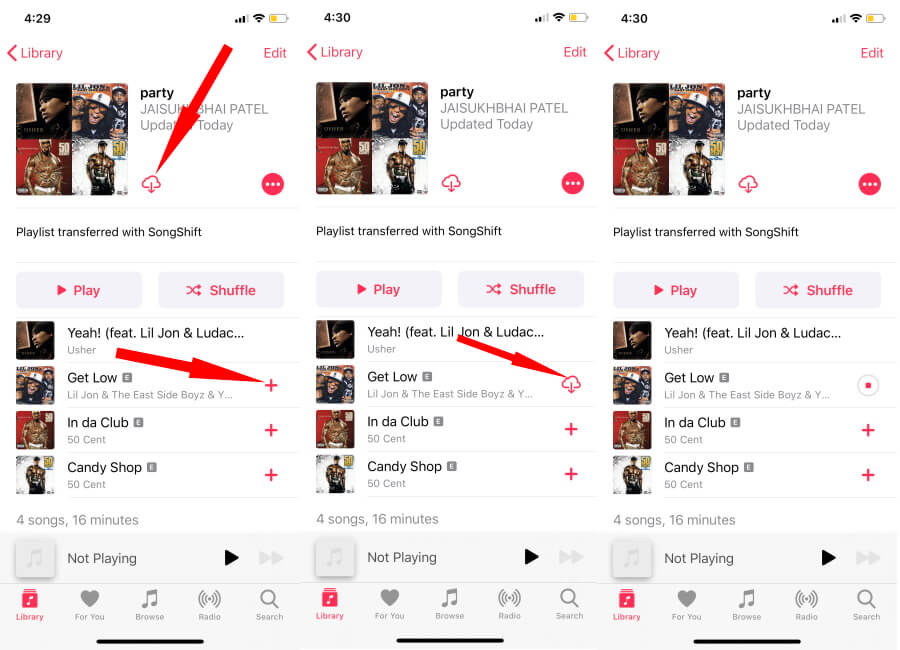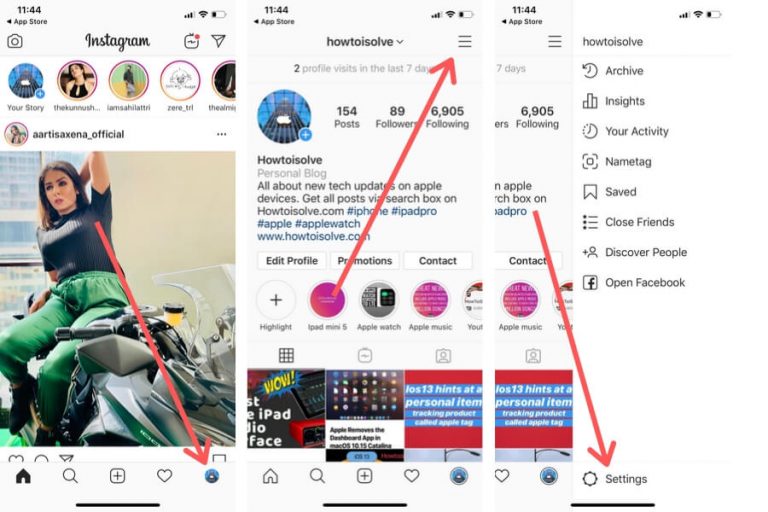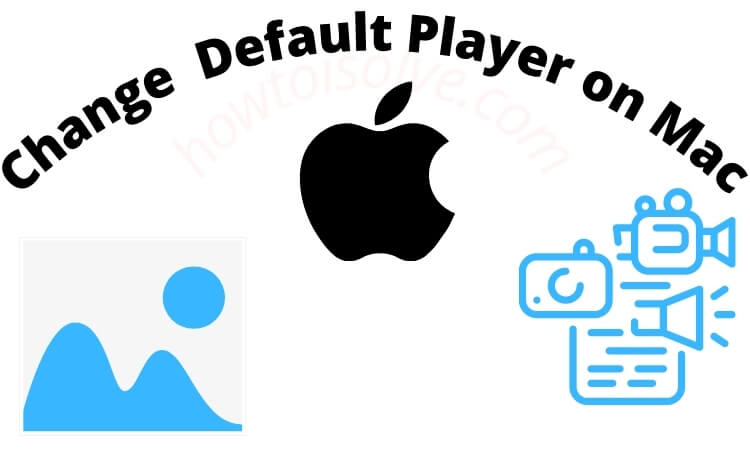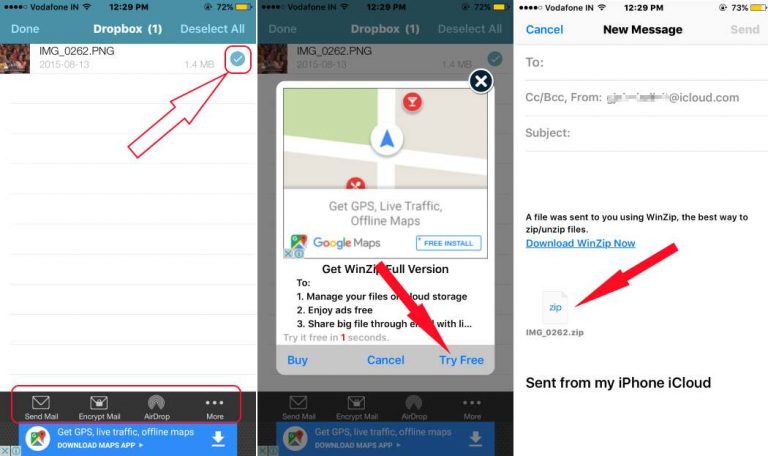Как загрузить песню в Apple Music для автономного использования на iPhone, iPod
В этой статье я расскажу вам, как просматривать, скачивать и удалять музыку для автономного использования. Теперь вы можете получить лучшие потрясающие функции в официальном музыкальном приложении от Apple, одна из них – легальная загрузка песни из Apple Music. Полностью переработанный и чистый пользовательский интерфейс для любых пользователей предоставляет потрясающие возможности, такие как поиск любимых исполнителей, типы музыки и альбомы. Apple также дает возможность синхронизировать ваши плейлисты, например песни, сохраненные в вашей музыкальной онлайн-библиотеке с любых устройств iOS (iPhone, iPad и iPod touch) и Mac.
Также полезно: загружать песни из Apple Music из iTunes на Mac.
Когда вы настраиваете Apple Music, вы можете выбрать свои любимые песни, и они будут доступны в вашем разделе.
Любые свежие и всевозможные песни найдете в новом разделе.
Выбранная вами онлайн-песня будет добавлена в мой музыкальный раздел, когда вы отправите любую из песен в мою музыку.
Из моей музыки вы можете скачать на свое устройство для прослушивания в автономном режиме.
Но ниже я объяснил полное руководство по загрузке песен из Apple Music.
Как загружать песни из Apple Music в автономном режиме: iPhone, iPad, iPod Touch
Включить автоматические загрузки в Apple Music
Этот параметр позволяет автоматически загружать песни из Apple Music в очереди. Между тем, имейте в виду, что включение автоматической загрузки в Apple Music на iPhone не изменит настройки на другом вашем устройстве iOS. Автоматические загрузки ограничены определенным устройством.
- Откройте приложение «Настройки» на своем iPhone.
- Прокрутите вниз и нажмите Музыка
- Включите автоматические загрузки.

Включите автоматические загрузки в Apple Music
Оптимизируйте хранилище iPhone после включения автоматической загрузки в Apple Music
Тем не менее, автоматическая загрузка занимает значительный объем памяти iPhone; чтобы избежать такой ситуации, вы должны включить оптимизацию хранилища в приложении Музыка.
- Перейдите в приложение «Настройки» на своем устройстве iOS.
- Коснитесь Музыка.
- Перейдите в Оптимизировать хранилище.
- Вам нужно будет выбрать Minimum Storage из предложенных вариантов, например None, 4GB, 8GB, 16GB, 32GB; параметры появятся в зависимости от вашего хранилища iPhone.

Оптимизация хранения музыки на iPhone
Как скачать песни из Apple Music для автономной игры
Есть два разных метода загрузки песен в приложении «Музыка» в автономном режиме; Загрузки вручную и автоматически.
Скачать песни вручную,
- Запустите Apple Music
- Перейдите в библиотеку или песню, которую вы хотите загрузить.
- Рядом с песней нажмите на +, а затем нажмите на значок облака.

Скачать песни офлайн в музыкальном приложении
Скачать песни с автоматической загрузкой,
Вы можете использовать этот метод, только если включена автоматическая загрузка, как я показал выше.
- Перейдите в приложение «Музыка» на устройствах iOS.
- Аналогичным образом откройте библиотеку или песню для загрузки.
- Нажмите + / Добавить, чтобы загрузить песню.
- Через несколько секунд песни или альбомы загрузятся автоматически.
Как проверить загруженную музыку в приложении Apple Music
В одном месте вы можете получить доступ ко всем загруженным песням и воспроизводить их в автономном режиме. Но где? Вот как просмотреть загруженные песни в Apple Music.
- Откройте музыку
- Выберите библиотеку
- Нажмите «Загрузить музыку», чтобы увидеть песни, которые вы скачали в Apple Music.
Как удалить песни, загруженные в автономном режиме, в музыкальном приложении iPhone, iPad, iPod Touch
Старая коллекция загруженных песен Apple Music больше не нужна, вот способ удалить офлайн-песни из приложения Apple Music.
- Откройте песню или библиотеку в Apple Music.
- Нажмите и удерживайте библиотеку или песню, а затем нажмите «Удалить».
- Подтвердите, удалите загрузки или удалите из библиотеки по своему усмотрению.
Удалить сразу все песни,
- Зайдите в настройки
- Нажмите на музыку
- После этого выберите загруженную музыку.

Удалить офлайн-песни из Apple Music
- В правом верхнем углу экрана нажмите «Изменить».
- Нажмите на значок минус красный и удалите

Удалить песни из музыкального приложения
У вас возникли проблемы с загрузкой песни из Apple Music на свои устройства iOS (iPhone, iPad и iPod touch)? Поделитесь с нами, мы подберем для этого лучшее решение.